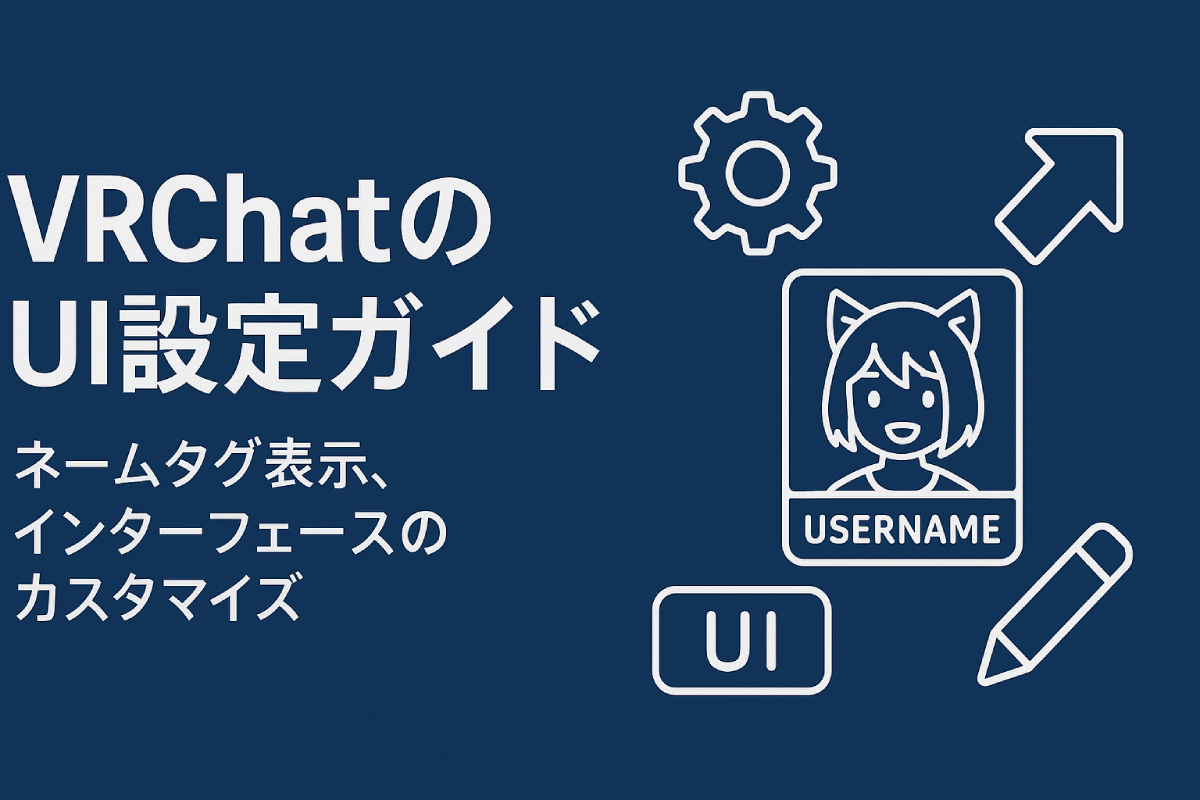![h2]()

― 見やすく、使いやすく。自分仕様のインターフェースを作ろう ―
VRChatでは、ワールドを歩き回るときも、誰かと会話するときも、画面に表示されるUI(ユーザーインターフェース)がとても重要です。
ネームタグの見え方やメニュー表示など、細かく調整できるので、自分に合った“見やすい画面”を作ることができます。
![h3]()

【ネームタグとは?】
他のプレイヤーの頭上に表示される「名前」や「ステータス情報(ミュート中、VRユーザーかなど)」のことです。
【設定方法】
・メニュー(Escキー)→ Settings → 「Safety」タブを選択
・下部の「Show Nameplates(ネームプレートの表示)」をONに
【カスタマイズのポイント】
・ フレンドだけ表示、他の人は非表示のような個別設定が可能
・表示が気になる場合は「Custom Shield Level」で、非表示にしたいユーザーのカテゴリーを調整できます
【表示される情報】
・ユーザー名・プレイヤーランク
・使用中の機器(VR or デスクトップ)
・ミュート・ブロック状態
。アバターの安全ステータス
![h3]()

VRChatのUIは、必要に応じて「見せる/隠す」が柔軟にできます。
【よく使うUI項目と設定方法】
| UI項目 | 設定メニュー | 説明 |
|---|---|---|
| マイク状態の表示 | Quick Menu(クイックメニュー) | 下部にON/OFFが表示されます |
| 表情・エモートメニュー | Quick Menu → Expression | アバターの表情・モーションを制御 |
| ポータル設置/フレンド操作 | Quick Menu | ユーザーを選択して操作が可能 |
| 通知(Inviteなど) | Top-right notification bell icon | クリックで詳細確認できます |
【UI非表示の方法】
VRChatでは「UI全体を非表示にする」ショートカットはありませんが、SteamVRなどのスクリーンショット時にUIを除く設定を利用することで、クリーンな画面撮影が可能です。
![h3]()